帝王谷资源网 Design By www.wdxyy.com
教程重点是雪花部分的制作,方法也简单。直接用画笔工具,在预设中设置好相关的参数,然后多分几层刷上大小不同的雪花,部分雪花可以适当模糊处理,增加层次感。
原图

最终效果

1、首先将RAW格式数据导入ACR软件进行调整:这里主要是调整了色温,原片色温偏红,提高了对比度,同时用高光和白色色阶两个命令降低了高光亮度。

2、对画面进行电影画面似的宽幅剪裁。

3、对画面进行稍稍液化等修饰。液化和修饰的幅度虽然不大,但地方还蛮多,包括衣服、围巾、脸部、眉毛、眼睛等等,朋友们自己对比着看看吧,这些小细节其实都是很重要的。

4、用笔刷制作雪花图层:制作雪花我用的是雪花笔刷,笔刷网上有很多种,大家可以多试试。我这张雪花做了三个图层,第一层是普遍加了点,第二层主要是加了一些比较大的雪花,同时用高斯模糊进行模糊,使雪花虚化的更厉害;第三层是人物周边补了一些,每个图层都设置不同的透明度。
在加雪花的过程中,在笔刷画雪花的过程中要注意使用笔画预设,进行形状动态、散布等画笔设置,这样会比较方便点,有的笔刷自带了一些设置,建议大家试试不同设置产生的不同效果。出图的效果上要注意雪花大小、分布的变化,可以多试几次,尽量使其真实。
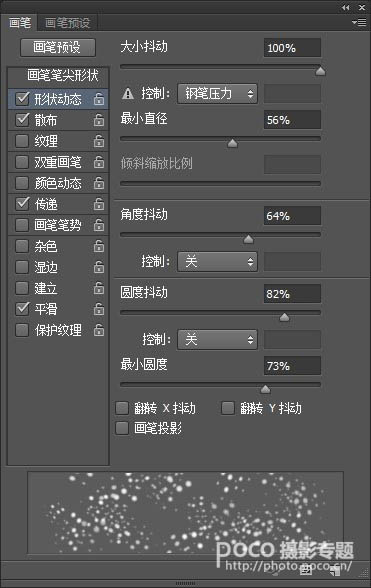

5、持续增加中,根据自己喜好增加。

6、在色彩平衡里,主要对中间调和高光部分加青加黄,在阴影部分稍微加红加蓝。这里要注意要用蒙版把人物面部擦除,使人物面部不会偏冷。
这样的色调处理基本上给照片定了一个稍稍偏绿的基调,这种颜色在另几张环境较多的片子里会更明显一些。选择这种色调处理有几个原因,一方面,这种颜色强化了麻豆服装的颜色,使片子整体色调和服装以及站台的绿色有所呼应;另一方面,淡绿色调普遍认为是一种唯美、青春味道较浓的色调,和整体氛围比较协调。当然,这也得看个人审美偏好了。
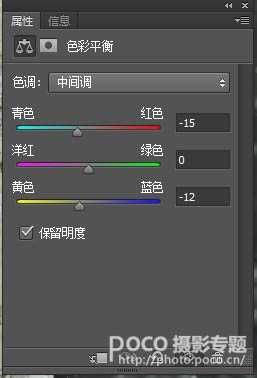

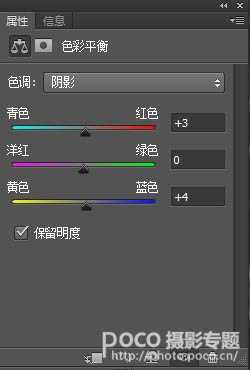

7、在自然饱和度命令里进行降饱和。电影色调大部分以降饱和,提反差为主,这里降低了自然饱和度。
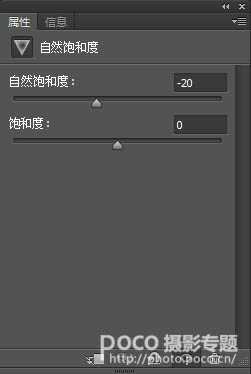

8、用曲线进行影调的调整。主要是通过曲线工具加大画面的反差,压暗环境。调整了四次,也是在一步步微调,直至满意。
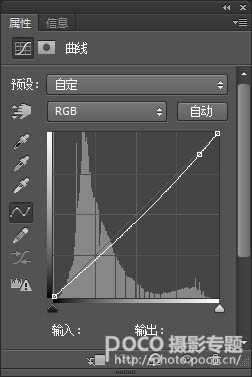

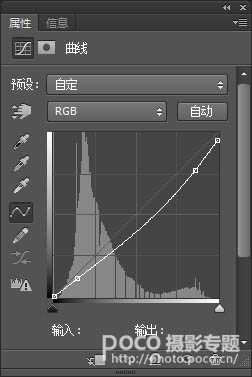


最终效果:

原图

最终效果

1、首先将RAW格式数据导入ACR软件进行调整:这里主要是调整了色温,原片色温偏红,提高了对比度,同时用高光和白色色阶两个命令降低了高光亮度。

2、对画面进行电影画面似的宽幅剪裁。

3、对画面进行稍稍液化等修饰。液化和修饰的幅度虽然不大,但地方还蛮多,包括衣服、围巾、脸部、眉毛、眼睛等等,朋友们自己对比着看看吧,这些小细节其实都是很重要的。

4、用笔刷制作雪花图层:制作雪花我用的是雪花笔刷,笔刷网上有很多种,大家可以多试试。我这张雪花做了三个图层,第一层是普遍加了点,第二层主要是加了一些比较大的雪花,同时用高斯模糊进行模糊,使雪花虚化的更厉害;第三层是人物周边补了一些,每个图层都设置不同的透明度。
在加雪花的过程中,在笔刷画雪花的过程中要注意使用笔画预设,进行形状动态、散布等画笔设置,这样会比较方便点,有的笔刷自带了一些设置,建议大家试试不同设置产生的不同效果。出图的效果上要注意雪花大小、分布的变化,可以多试几次,尽量使其真实。
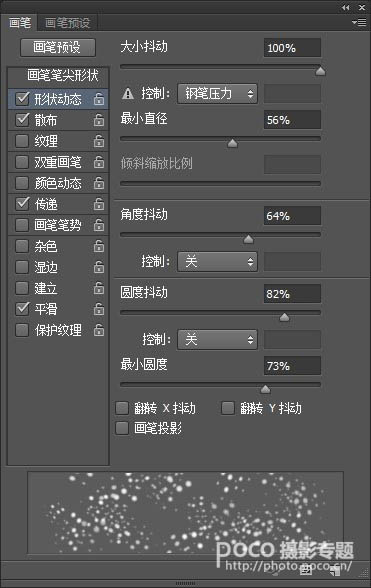

5、持续增加中,根据自己喜好增加。

6、在色彩平衡里,主要对中间调和高光部分加青加黄,在阴影部分稍微加红加蓝。这里要注意要用蒙版把人物面部擦除,使人物面部不会偏冷。
这样的色调处理基本上给照片定了一个稍稍偏绿的基调,这种颜色在另几张环境较多的片子里会更明显一些。选择这种色调处理有几个原因,一方面,这种颜色强化了麻豆服装的颜色,使片子整体色调和服装以及站台的绿色有所呼应;另一方面,淡绿色调普遍认为是一种唯美、青春味道较浓的色调,和整体氛围比较协调。当然,这也得看个人审美偏好了。
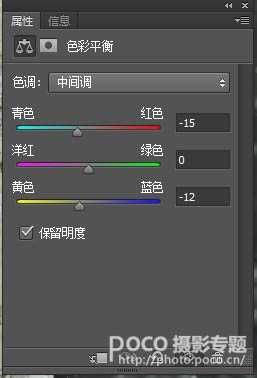

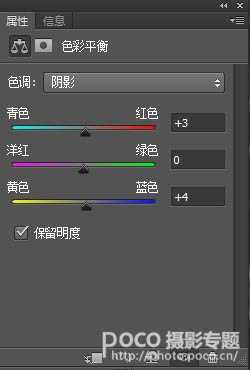

7、在自然饱和度命令里进行降饱和。电影色调大部分以降饱和,提反差为主,这里降低了自然饱和度。
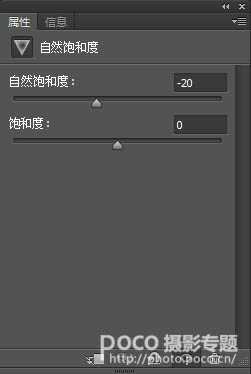

8、用曲线进行影调的调整。主要是通过曲线工具加大画面的反差,压暗环境。调整了四次,也是在一步步微调,直至满意。
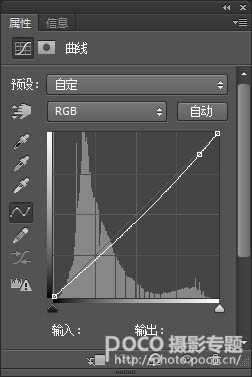

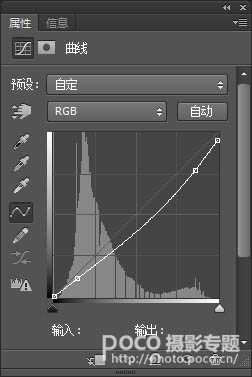


最终效果:

标签:
冬季,雪花,影视
帝王谷资源网 Design By www.wdxyy.com
广告合作:本站广告合作请联系QQ:858582 申请时备注:广告合作(否则不回)
免责声明:本站文章均来自网站采集或用户投稿,网站不提供任何软件下载或自行开发的软件! 如有用户或公司发现本站内容信息存在侵权行为,请邮件告知! 858582#qq.com
免责声明:本站文章均来自网站采集或用户投稿,网站不提供任何软件下载或自行开发的软件! 如有用户或公司发现本站内容信息存在侵权行为,请邮件告知! 858582#qq.com
帝王谷资源网 Design By www.wdxyy.com
暂无评论...
更新日志
2025年02月21日
2025年02月21日
- 小骆驼-《草原狼2(蓝光CD)》[原抓WAV+CUE]
- 群星《欢迎来到我身边 电影原声专辑》[320K/MP3][105.02MB]
- 群星《欢迎来到我身边 电影原声专辑》[FLAC/分轨][480.9MB]
- 雷婷《梦里蓝天HQⅡ》 2023头版限量编号低速原抓[WAV+CUE][463M]
- 群星《2024好听新歌42》AI调整音效【WAV分轨】
- 王思雨-《思念陪着鸿雁飞》WAV
- 王思雨《喜马拉雅HQ》头版限量编号[WAV+CUE]
- 李健《无时无刻》[WAV+CUE][590M]
- 陈奕迅《酝酿》[WAV分轨][502M]
- 卓依婷《化蝶》2CD[WAV+CUE][1.1G]
- 群星《吉他王(黑胶CD)》[WAV+CUE]
- 齐秦《穿乐(穿越)》[WAV+CUE]
- 发烧珍品《数位CD音响测试-动向效果(九)》【WAV+CUE】
- 邝美云《邝美云精装歌集》[DSF][1.6G]
- 吕方《爱一回伤一回》[WAV+CUE][454M]
